Připojení k tiskárně pomocí Wi-Fi
Tato část popisuje, jak tisknout snímky přímým připojením fotoaparátu k tiskárně s podporou PictBridge (bezdrátová síť LAN) prostřednictvím Wi-Fi. Pokyny k ovládání tiskárny naleznete v návodu k použití tiskárny.
-
Vyberte položku [
: Wi-Fi/Bluetooth připojení].
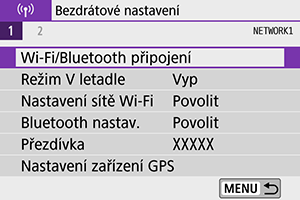
-
Vyberte položku [
Tisk prostř. Wi-Fi tiskárny].
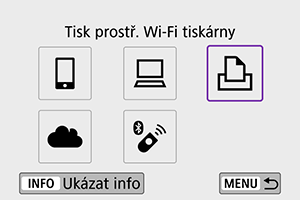
-
Vyberte položku [Přidat zařízení pro připojení].
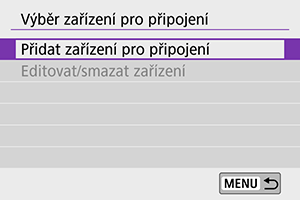
-
Zkontrolujte SSID (název sítě) a heslo.

-
Nastavte tiskárnu.
- V nabídce nastavení Wi-Fi používané tiskárny vyberte zkontrolované SSID.
- Pro heslo zadejte heslo zkontrolované v kroku 4.
-
Vyberte tiskárnu.
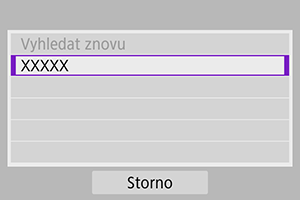
- V seznamu detekovatelných tiskáren vyberte tiskárnu, ke které se chcete připojit prostřednictvím Wi-Fi.
- Pokud není preferovaná tiskárna uvedena, výběr možnosti [Vyhledat znovu] může umožnit fotoaparátu ji vyhledat a zobrazit.
Poznámka
- Navázání spojení Wi-Fi přes přístupový bod viz Připojení Wi-Fi přes přístupové body.
Tisk snímků
Tisk jednotlivých snímků
-
Vyberte snímek, který chcete vytisknout.

- Pomocí tlačítek
nebo voliče
vyberte snímek, který chcete vytisknout, a stiskněte tlačítko
.
- Můžete stisknout tlačítko
a vybrat snímek pomocí zobrazení náhledů.
- Pomocí tlačítek
-
Vyberte položku [Tisk snímku].

-
Vytiskněte snímek.
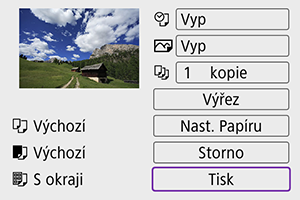
- Postupy pro nastavení tisku viz Nastavení tisku.
- Vyberte položku [Tisk] a položku [OK] pro spuštění tisku.
Tisk podle určených voleb pro snímky
-
Stiskněte tlačítko
.

-
Vyberte položku [Příkaz tisku].

-
Nastavte možnosti tisku.
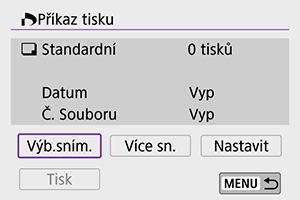
- Postupy pro nastavení tisku viz Tvorba příkazu tisku (DPOF).
- V případě dokončení příkazu tisku před navázáním spojení Wi-Fi přejděte ke kroku 4.
-
Vyberte položku [Tisk].
- Položku [Tisk] můžete vybrat, pouze když je snímek vybrán a tiskárna je připravena k tisku.
-
Vytiskněte snímek.
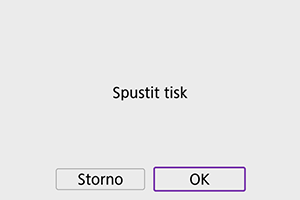
- Po zvolení možnosti [OK] se zahájí tisk.
Upozornění
- Fotografování není možné během připojení k tiskárně přes Wi-Fi.
- Filmy nelze vytisknout.
- Před tiskem nezapomeňte nastavit velikost papíru.
- U některých tiskáren nemusí být možné na snímcích vytisknout číslo souboru.
- Pokud je nastavena možnost [S okraji], mohou některé tiskárny vytisknout datum na okraj snímku.
- U některých tiskáren může být datum nevýrazné, protože se může vytisknout na světlém pozadí nebo na okraji.
- Snímky RAW nelze vytisknout výběrem položky [Příkaz tisku]. Při tisku vyberte položku [Tisk snímku] a tiskněte.
Poznámka
- Pokud použijete k napájení fotoaparátu baterii, zkontrolujte, zda je plně nabitá.
- V závislosti na velikosti souboru snímku a kvalitě snímku může zahájení tisku po výběru položky [Tisk] chvíli trvat.
- Chcete-li tisk zastavit, stiskněte tlačítko
zatímco se zobrazuje položka [Storno] a poté vyberte položku [OK].
- Pokud jste při tisku pomocí položky [Příkaz tisku] zastavili tisk a chcete pokračovat v tisku zbývajících snímků, vyberte položku [Obnovit]. Uvědomte si, že tisk se neobnoví, pokud nastane jakákoli z následujících situací.
- Před obnovením tisku změníte příkaz tisku nebo odstraníte libovolné snímky označené k tisku.
- Při nastavování náhledů před obnovením tisku změníte nastavení papíru.
- Pokud během tisku dojde k potížím, viz Poznámky.
Nastavení tisku
Zobrazení na obrazovce displeje a možnosti nastavení se budou lišit podle tiskárny. Také některá nastavení nemusí být k dispozici. Podrobné informace naleznete v návodu k použití tiskárny.
Obrazovka nastavení tisku
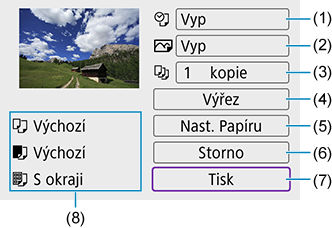
- (1)Slouží k nastavení tisku data nebo čísla souboru ().
- (2)Umožňuje nastavení efektů tisku ().
- (3)Umožňuje zvolit počet kopií k tisku ().
- (4)Slouží k nastavení oblasti tisku ().
- (5)Umožňuje nastavit velikost papíru, typ a rozvržení (, , ).
- (6)Vrátí se na obrazovku výběru snímků.
- (7)Umožňuje zahájit tisk.
- (8)Zobrazí se nastavená velikost papíru, typ a rozvržení.
- V závislosti na tiskárně nemusí být některá nastavení zvolitelná.
Nastavení papíru
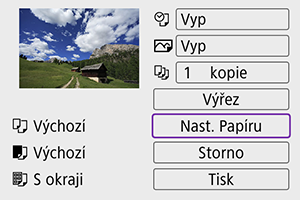
- Vyberte položku [Nast. Papíru].
[ ] Nastavení velikosti papíru
] Nastavení velikosti papíru

- Vyberte velikost papíru v tiskárně.
[ ] Nastavení typu papíru
] Nastavení typu papíru
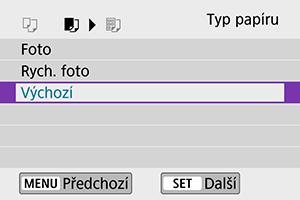
- Vyberte typ papíru v tiskárně.
[ ] Nastavení rozvržení stránky
] Nastavení rozvržení stránky
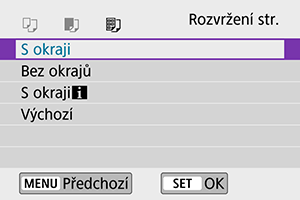
- Zvolte rozvržení stránky.
Upozornění
- Pokud se poměr stran snímku liší od poměru stran papíru použitého k tisku a snímek vytisknete bez okrajů, může dojít k podstatnému oříznutí snímku. Snímky se též mohou vytisknout s nižším rozlišením.
[ ] Nastavení tisku data / čísla souboru
] Nastavení tisku data / čísla souboru
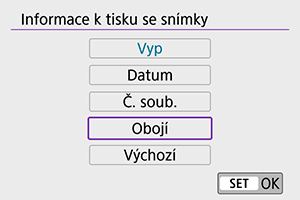
- Vyberte [
].
- Zvolte, co se bude tisknout.
[ ] Nastavení tiskových efektů (Optimalizace obrazu)
] Nastavení tiskových efektů (Optimalizace obrazu)
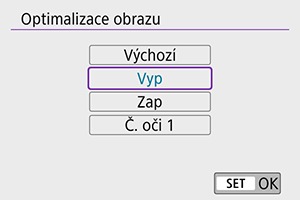
- Vyberte [
].
- Zvolte efekty tisku.
Upozornění
- Při tisku informací o snímku na snímek pořízený s citlivostí ISO z rozšířeného rozsahu (H) se nemusí vytisknout správná hodnota citlivosti ISO.
- Položka [Výchozí] u nastavení efektů tisku a dalších možností představuje výchozí nastavení tiskárny od výrobce tiskárny. Podrobné informace o nastaveních představovaných možností [Výchozí] naleznete v návodu k použití tiskárny.
[ ] Nastavení počtu kopií
] Nastavení počtu kopií
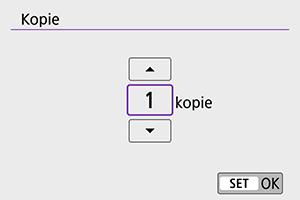
- Vyberte [
].
- Zvolte počet kopií k tisku.
Oříznutí snímku
Nastavte oříznutí bezprostředně před tiskem. Změna jiných nastavení tisku po oříznutí snímků může vyžadovat, aby byly snímky oříznuty znovu.
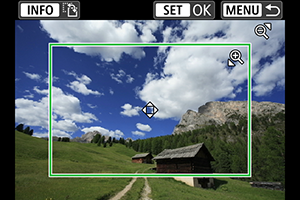
-
Na obrazovce nastavení tisku vyberte položku [Výřez].
-
Nastavte velikost rámečku ořezu, jeho polohu a poměr stran.
- Vytiskne se oblast snímku ohraničená rámečkem ořezu. Tvar rámečku (poměr stran) lze změnit pomocí položky [Nast. Papíru].
Změna velikosti rámečku ořezu
Pomocí tlačítka
nebo
změňte velikost rámečku ořezu.
Přesunutí rámečku ořezu
Pomocí tlačítek
přesuňte rámeček svisle nebo vodorovně.
Přepínání orientace rámečku ořezu
Stisknutím tlačítka
přepnete mezi orientacemi na výšku a na šířku rámečku ořezu.
-
Stisknutím tlačítka
ukončete režim ořezu.
- Oříznutá oblast snímku je znázorněna na obrazovce nastavení tisku vlevo nahoře.
Upozornění
- V závislosti na tiskárně se oříznutá oblast snímku nemusí vytisknout tak, jak byla nastavena.
- Čím je rámeček ořezu menší, tím nižší bude rozlišení, se kterým se snímky vytisknou.
Poznámka
Řešení chyb tiskárny
- Pokud se po vyřešení chyby tiskárny (došel inkoust, došel papír apod.) a výběru položky [Pokrač.] neobnoví tisk, ovládejte tiskárnu pomocí tlačítek na tiskárně. Podrobné pokyny pro obnovení tisku naleznete v návodu k použití tiskárny.
Chybové zprávy
- Pokud dojde k potížím při tisku, zobrazí se na obrazovce fotoaparátu chybová zpráva. Po vyřešení potíží znovu tisk spusťte. Podrobné informace o řešení potíží při tisku naleznete v návodu k použití tiskárny.
Chyba papíru
- Potvrďte, zda je papír správně vložený.
Chyba inkoustu
- Zkontrolujte hladinu inkoustů v tiskárně a odpadní nádobku inkoustu.
Chyba hardwaru
- Zkontrolujte, zda se nevyskytly jiné potíže s tiskárnou kromě došlého papíru či inkoustu.
Chyba souboru
- Vybraný snímek nelze vytisknout. Nemusí být možný tisk snímků vyfotografovaných jiným fotoaparátem nebo snímků upravených pomocí počítače.
